So erstellen Sie einen benutzerdefinierten Zoomhintergrund

- 3587
- 914
- Janin Pletsch
Zoom verfügt bereits über eine großartige Technologie, um Ihr eigenes Profil einzurichten und anzupassen. Mit einer solchen Funktion können Sie einen benutzerdefinierten Zoomhintergrund platzieren, auch wenn Sie keinen grünen Bildschirm haben.
Die virtuelle Hintergrundfunktion ist einfach eingerichtet, aber Sie möchten einige Tipps befolgen, um sicherzustellen, dass sie wie beabsichtigt funktioniert. Wenn Sie über einen grünen Bildschirm verfügen, ist es besser, einen benutzerdefinierten Zoomhintergrund zu verwenden, aber Sie können ohne einen machen.
Inhaltsverzeichnis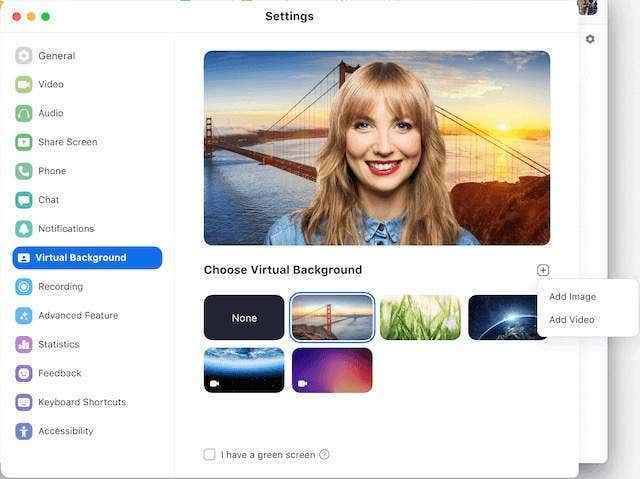
Nicht alle Setups werden gute Ergebnisse erzielen. Wenn Sie das Ergebnis von höchster Qualität möchten, sollten Sie einen grünen Bildschirm kaufen. Andernfalls können Sie einige Vorsichtsmaßnahmen treffen, um sicherzustellen.
- Richten Sie Ihre Kamera vor, die zum Beispiel eine einzelne Farbkacker gegenüber einer Wand gegenüberliegt.
- Eine grüne Farbwand funktioniert am besten. Andernfalls entscheiden Sie sich für Farben, die sich im Gegensatz zu Ihrem Hautton kontrastieren.
- Stellen Sie sicher, dass Sie Kleidung tragen, die nicht zu Ihrer Hintergrundfarbe passt.
- Um bessere Ergebnisse zu erzielen, experimentieren Sie mit dem Hinzufügen oder Absenken des Lichts in Ihrem Zimmer.
- Eine Kamera mit höherer Qualität hat oft bessere Ergebnisse.
Sobald Sie die Grundlagen in die Runde gebracht haben, ist es Zeit, Ihr eigenes Bild für Ihren benutzerdefinierten Hintergrund hinzuzufügen. Sie können jedes Bild von Ihrem PC aus auswählen, es wird jedoch empfohlen, ein Seitenverhältnis von 16: 9 mit einer Auflösung von mindestens 1280 × 720 Pixel zu verwenden.
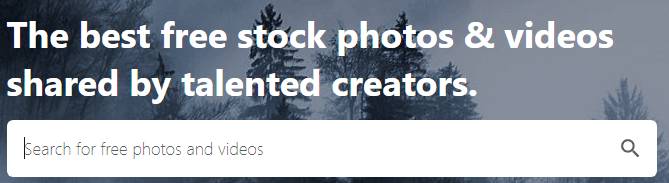
Wenn Sie qualitativ hochwertige, lizenzfreie, benutzerdefinierte Zoom -Hintergründe benötigen, können Sie auf kostenlosen Stock -Foto -Sites aus Tausenden auswählen. Befolgen Sie die folgenden Schritte, um Ihr eigenes Bild hinzuzufügen, das Sie als benutzerdefinierten Zoomhintergrund verwenden können.
- Drücke den Zahn auf der Hauptseite.
- Klicken Virtueller Hintergrund.
- Klicken + Bild hinzufügen.
- Wählen Sie ein Bild aus Ihren lokalen PC -Dateien aus.
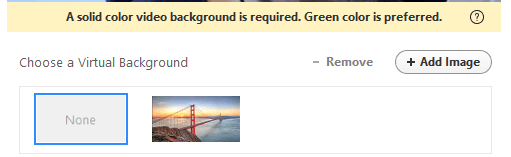
Sie können auch benutzerdefinierte Video -Zoom -Hintergründe auf die gleiche Weise hinzufügen. Damit ein benutzerdefinierter Video -Hintergrund funktioniert, benötigt Zoom jedoch mehr Hilfe.
Sie müssen einen grünen Bildschirm oder einen perfekt soliden Farbvideohintergrund verwenden. Möglicherweise müssen Sie Ihr Setup und Ihre Beleuchtung anpassen, bis die Option verfügbar ist. Andernfalls wird die Meldung "Ein fester Farbvideohintergrund erforderlich" angezeigt.
Wenn möglich, bietet Zoom auf der Seite "Virtual Hintergrund eine neue Schaltfläche", mit der der Benutzer aus einem Video oder einem Standbild auswählen kann.
So erstellen Sie ein benutzerdefiniertes Zoom -Hintergrundbild für Ihr Zimmer
Sie können auch Ihren persönlichen, benutzerdefinierten Hintergrund festlegen, sondern auch einen Hintergrund für Ihr Zimmer festlegen.
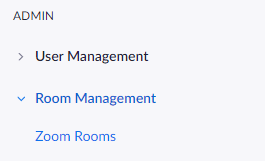
Melden Sie sich zuerst auf der Zoom -Website an, um Ihren eigenen benutzerdefinierten Zoom -Hintergrund für Ihr Zimmer hinzuzufügen.
- Klicke auf Mein Konto oben rechts.
- Als nächstes klicken Sie Raummanagement unter ADMINISTRATOR auf der linken Seite.
- Danach klicken Sie Zoomzimmer.
- Drücke den Bearbeiten Knopf neben Ihrem Zimmer.
- Scrollen Sie nach unten zu Hintergrundbild für Zoomzimmer.
- Klicken Bild hochladen und wählen Sie ein Bild.
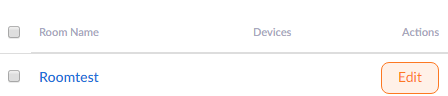
Die empfohlene Auflösung für einen Zoomraumhintergrund beträgt 1920 × 1080 Pixel. GIF-, JPG- und PNG -Bilder werden unterstützt.
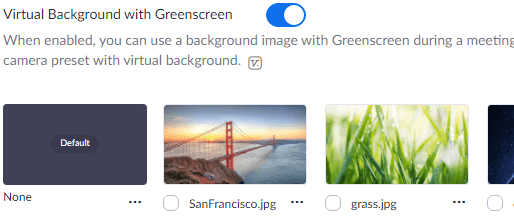
Sie können auch a festlegen Virtueller Hintergrund mit grünem Bildschirm. Noch unter der Option Hintergrundbild wird eine Option zum Einschalten angezeigt Virtueller Hintergrund für Ihr Zimmer. Klicken Sie auf, um diese Funktion einzuschalten, und klicken.
Wo finden Sie benutzerdefinierte Zoom -Video -Hintergründe
Es ist ziemlich einfach, ein Bild im Internet als Hintergrund zu finden, aber wenn es um Video -Hintergründe geht, ist es etwas schwieriger.
Der schwierige Teil besteht darin, Hintergrundvideos zu finden, die perfekt schaufeln, damit Sie einen besseren Effekt erzeugen. Wenn ein Video ständig hin und her springt, wird es das Eintauchen wirklich ruinieren. Hier sind einige unserer besten Vorschläge, um benutzerdefinierte Zoom -Video -Hintergründe zu finden, die perfekt schleifen.
Coverr
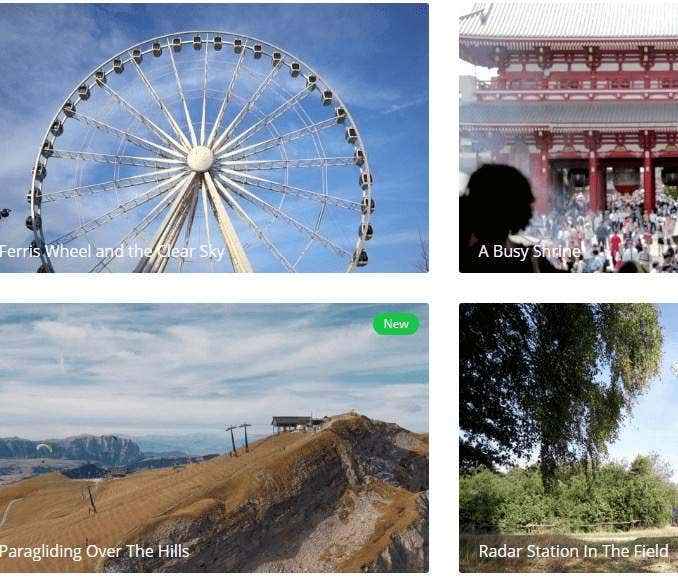
Coverr ist eine kostenlose Serien -Video -Website mit einer großen Bibliothek mit Inhalten zum Download zur Verfügung. In letzter Zeit hat CoverR seinen eigenen Abschnitt Virtual Hintergründe von Zoom hinzugefügt, in dem alle Inhalte als virtueller Hintergrund als geeignet filt.
Sie werden alle möglichen Aufnahmen von friedlichen Kulissen bis hin zu unglaublichen Sehenswürdigkeiten finden. Sie finden viele schöne Kulissen in dieser Schleife, damit sie gleich zu Hause als virtueller Zoom -Video -Hintergrund passen.
Pexels
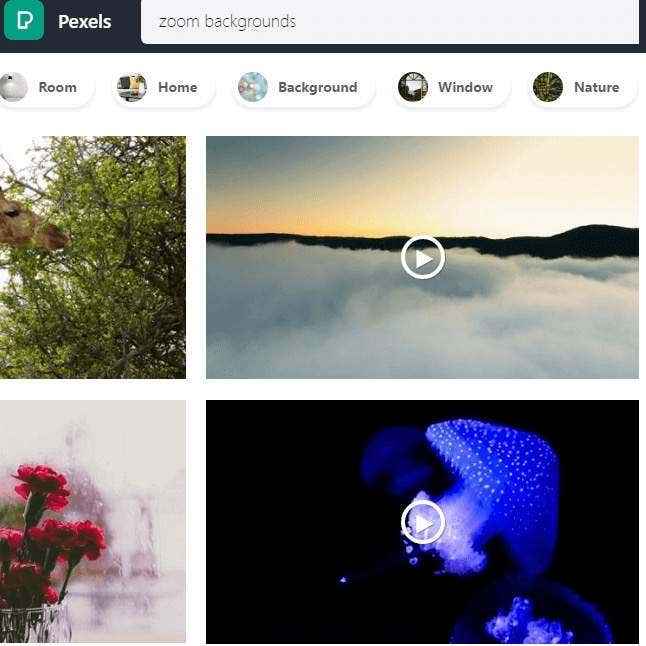
Pexels ist eine weitere auf Lager kostenlose Website mit Fotos und Videos. Obwohl es keinen speziellen Abschnitt für Zoom -Video -Hintergründe gibt, gibt eine schnelle Suche nach genau eine große Liste relevanter Ergebnisse zurück.
Während Coverr auf den ersten Blick einige realistischere Kulissen hat, bietet Pexels eine Vielzahl kreativer.
Leinwand
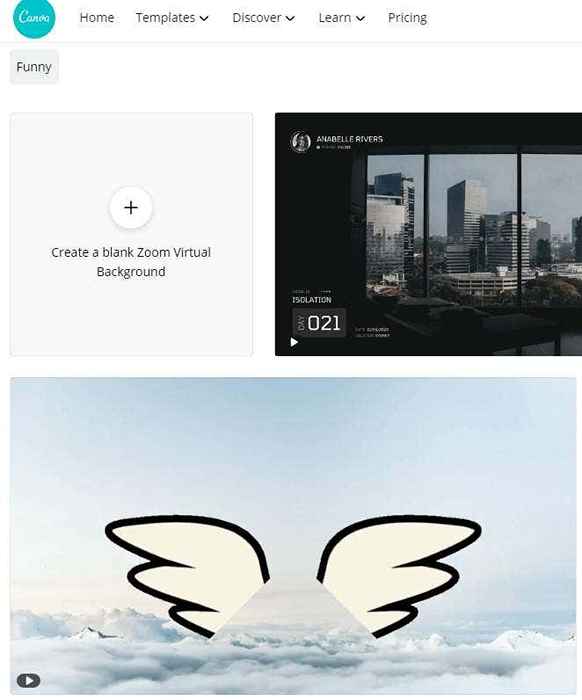
Canva ist ein wirklich leistungsstarkes Erstellungswerkzeug, das jetzt einen Abschnitt hat, um Ihre eigenen benutzerdefinierten Zoomhintergründe zu erstellen. Sie können nette Effekte, Hintergrundbilder, Videos, Aufkleber und mehr hinzufügen. Sobald Sie fertig sind, können Sie Ihre Erstellung herunterladen und direkt in Ihren Zoomraum oder Konto hochladen.

